1. mysql 설치
- sudo apt-get install mysql-server mysql-client
- 설치 진행중 패스워드입력창에서 root user 패스워드 입력
- 한번더 패스워드 확인 이후 나머지 설치 진행.
- 완료 되면 설치 끝.
2. mysql 시작 / 종료 명령 ( 기본설치 이후에는 자동 실행 한다. )
$ service mysql stop
$ service mysql start
$ service mysql restart
3. 설치 확인.
설치가 완료 되면 잘 설치가 되었는지 확인한다.
$ mysql -u root -p // mysql 을 root 계정으로 접속 실행 한다.
mysql connect 되어 mysql > 되어 있으면 설치는 정상적으로 이루어 진것임.
4. 설정파일 수정.
$sudo nano /etc/mysql/my.cnf
- 파란색 글씨는 UTF-8 지원하여 한글 깨짐이 없도록 하기 위함.
[client]
...
default-character-set = utf8
[mysqld]
...
#port = 3306
port = 10006 // Port 변경이 필요 한경우 포트 변경함.
....
#bind-address = 127.0.0.1 // # 을 붙여 주석처리한 이후 저장. 외부에서 접근 가능 하도록 하기 위함.
character-set-client-handshake=FALSE
init_connect="SET collation_connection = utf8_general_ci"
init_connect="SET NAMES utf8"
character-set-server = utf8
collation-server = utf8_general_ci
[mysqldump]
default-character-set = utf8
[mysql]
default-character-set = utf8
4. 설치 제거
$ sudo apt-get remove --purge mysql-client mysql-server
$ sudo apt get autoremove
$ sudo apt-get clean
5. 외부 아이피에서 접속
mysql> GRANT ALL PRIVILEGES ON *.* TO 'root'@'%' IDENTIFIED BY '비밀번호' WITH GRANT OPTION;
** sql 외부접속 된 이후에는 MySqlWorkbench 등의 툴로 작업 가능.
'라즈베리파이' 카테고리의 다른 글
| 라즈베리파이 svn 서버 설치 하기 (0) | 2015.11.07 |
|---|---|
| 라즈베리파이 ftp 설치하기. (0) | 2015.07.16 |
| 라즈베리파이 톰캣 설치 (0) | 2015.07.12 |
| 라즈베리파이2 설치2 (0) | 2015.07.12 |
| 라즈베리파이 2 설치1 (0) | 2015.07.12 |



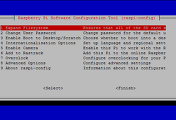
댓글